Canva è un eccellente strumento di progettazione grafica, gratuito per tutti. Qualsiasi elemento di design si voglia creare, che si tratti di inviti, volantini, post sui social media, cartelloni per riunioni o presentazioni per l’ufficio, Canva fornisce modelli progettati in modo professionale. Inoltre, Canva è ricco di funzioni facili da usare per chiunque. Non è necessario essere un esperto di Photoshop o di editing video per creare grafica con questo strumento.
Dopo aver letto il brief, potreste pensare che Canva sia lo strumento di progettazione grafica per eccellenza che non può mai sbagliare. Ma purtroppo non è così. Come ogni altro software o applicazione online, anche Canva può presentare dei problemi di tanto in tanto. Per esempio, ci sono casi in cui gli utenti cercano di scaricare i loro progetti Canva o di esportare i video dopo averli completati, per poi scoprire che i video non sono più riproducibili. Si verifica una schermata nera o una situazione in cui il video di Canva è privo di audio dopo l’importazione. Gli utenti riferiscono anche che in questi casi il riscaricamento del video non è d’aiuto.
Perché i video di Canva si corrompono? E soprattutto, come si possono riparare i video corrotti dopo averli importati da Canva? Scopriamolo in questo articolo.
Motivi per cui i video di Canva non funzionano dopo l’importazione
Unità difettosa
Un fattore comune alla base del danneggiamento dei video sono i settori danneggiati dell’unità di archiviazione. Se si memorizza un video su un’unità di archiviazione con settori danneggiati, l’intestazione del file potrebbe danneggiarsi.
Processo di download interrotto
Quando si scaricano video da Internet, se il processo viene interrotto da una connessione Internet instabile o da un’estensione del browser, il video può essere danneggiato.
Virus o malware
Le infezioni da virus o malware possono interferire con il processo di lettura o scrittura del sistema e danneggiare qualsiasi nuovo file video memorizzato.
Il browser non supporta il download di Canva
Potrebbe anche esserci un problema con il vostro browser, che potrebbe non caricare correttamente il sito web di Canva, causando un download improprio del file video.
Come riparare i video corrotti dopo l’importazione da Canva
I metodi indicati di seguito possono aiutarvi a superare il problema del video di Canva che non funziona dopo l’importazione.
1. Utilizzare un altro browser
Poiché il problema potrebbe essere dovuto al browser web, si dovrebbe provare a utilizzare un browser diverso per accedere al sito web di Canva e quindi tentare di scaricare il video da esso. Oltre a Google Chrome, potete provare Mozilla Firefox o Microsoft Edge sui dispositivi Windows. Per gli utenti Mac, esiste già un’ottima opzione sotto forma di browser Safari, ma possono anche utilizzare Firefox o Brave.
Potete anche provare a scaricare il video di Canva tramite dispositivi mobili. Tuttavia, se il browser integrato del vostro cellulare non è abbastanza buono per il download, potete usare Chrome, Opera o UC, che sono considerati i migliori per qualsiasi smartphone.
Se non volete utilizzare un altro dispositivo o browser per motivi di sicurezza o perché il file video è enorme, il metodo seguente può aiutarvi in modo più adeguato.
2. Utilizzare il lettore multimediale VLC
Se il lettore multimediale del sistema non è in grado di riprodurre il video Canva danneggiato, la cosa migliore da fare è utilizzare il lettore multimediale VLC. VLC è un lettore multimediale che supporta quasi tutti i formati video scaricando automaticamente i codec necessari per un file video. Inoltre, VLC è anche in grado di riparare in parte i file danneggiati o corrotti. Dispone di una funzione di riparazione dell’indice incorporata, che gli consente di riprodurre istantaneamente i video mentre ripara le parti danneggiate nel back-end.
Ma c’è un problema. Questa funzione di VLC funziona solo per correggere i file in formato AVI. Dato che Canva, per impostazione predefinita, esporta video solo in formato MP4, dovrete prima cambiare il formato del video in AVI perché questo metodo funzioni.
Procedere come segue:
- Fate clic con il pulsante destro del mouse sul file video di Canva danneggiato che avete importato.
- Nell’elenco aperto, fare clic sull’opzione Rinomina.
- Ora cambiate il formato MP4 in formato AVI e premete Invio.
- A questo punto, accedere al lettore multimediale VLC e fare clic sull’opzione Strumenti nella barra superiore.
- Dall’elenco aperto, fare clic su Preferenze e quindi passare alla finestra Input/Codecs.
- In questa finestra, espandere l’opzione File AVI danneggiato o incompleto.
- Selezionare l’opzione Correggi sempre dall’elenco e fare clic su Salva.
Infine, provate a riprodurre il video di Canva che avete convertito in precedenza in formato AVI.
Se non si riesce ancora a riprodurre il video, si può provare a transcodificare il file video con VLC. La transcodifica ripara i video corrotti dopo l’importazione da Canva e li rende riproducibili su VLC e altri lettori multimediali.
A tale scopo, seguite i passaggi indicati di seguito:
- Per prima cosa, accedere al lettore VLC e fare clic sull’opzione Menu nell’angolo in alto a sinistra.
- Dall’elenco aperto, fare clic sull’opzione Converti/Salva.
- Nella finestra che si apre, selezionare la scheda File e poi fare clic sull’opzione Aggiungi per scegliere il file da transcodificare.
- Dopo aver selezionato il file Canva danneggiato, fare clic sul pulsante Converti/Salva.
- Nella finestra successiva, impostare il nome e la posizione del file e scegliere i codec desiderati dall’elenco Profilo.
- Infine, toccate Start e otterrete un nuovo file video senza alcuna sezione danneggiata.
Dopo aver transcodificato con successo il file video di Canva, provate a riprodurlo su diversi lettori multimediali per verificare se ora funziona.
3. Utilizzare un software di riparazione video
Se i due metodi precedenti non funzionano, potete optare per un’applicazione di riparazione video affidabile. Un buon strumento di riparazione video può risolvere rapidamente la corruzione del file video Canva importato. Stellar Repair for Video si distingue tra i migliori strumenti disponibili su Internet.
Questo strumento di riparazione video è in grado di risolvere i problemi di corruzione in più di 17 formati video e funziona senza problemi sia su dispositivi Windows che Mac. Il software è in grado di selezionare qualsiasi problema video, tra cui l’assenza di audio, lo sfarfallio, la pausa improvvisa o lo schermo nero, in pochissimo tempo.
Seguite questi passaggi per riparare il video di Canva con Stellar Repair for Video:
- Scaricare e avviare il software Stellar Repair for Video sul PC.
- Quindi, fare clic sull’icona Aggiungi file al centro dello schermo per allegare il file video danneggiato.
- Dopo aver selezionato il file Canva, fare clic su Ripara per avviare il processo.
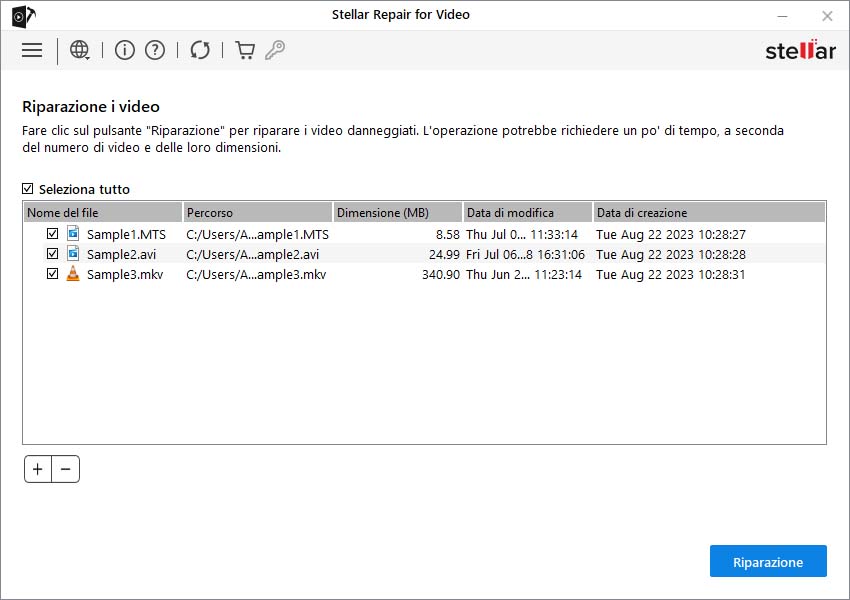
- Attendete che la riparazione sia completata; potete controllare l’avanzamento tramite l’indicatore verde.
- Dopo aver completato il processo, è possibile visualizzare l’anteprima del video per verificare se funziona correttamente.
- Infine, fare clic sul pulsante Salva file riparato per salvare il video nella posizione desiderata.
Ora è possibile riprodurre i video di Canva su qualsiasi lettore multimediale senza problemi.
Conclusione
Non c’è dubbio che Canva sia uno strumento molto efficiente per la progettazione grafica. Tuttavia, a volte può presentare problemi che causano file corrotti quando si importa il video del progetto. In questi casi, potete provare i metodi sopra descritti per risolvere l’errore. Se non funziona nient’altro, potete anche usare Stellar Repair for Video per riparare il video di Canva che non funziona dopo l’importazione.
Domande Frequenti
Q. Perché il video di Canva non viene riprodotto sul mio dispositivo dopo l’importazione?
A. I motivi potrebbero essere diversi, come ad esempio un’unità difettosa, un’estensione del browser difettosa o altro. Tuttavia, i motivi sono spiegati sopra in questo articolo.
Q. Qual è il formato dei video importati da Canva?
A. Canva consente ai suoi utenti di scaricare progetti video in formato MP4.
Q. Come possiamo risolvere rapidamente la corruzione dei video di Canva?
A. Tutti i metodi semplici per risolvere il problema di corruzione dei video di Canva sono indicati sopra in questo articolo. Potete provarli in base al livello del vostro problema.
Was this article helpful?
